Come aggiungere Cloudflare Turnstile CAPTCHA ai tuoi moduli
Pubblicato: 2023-03-13Vuoi aggiungere Cloudflare Turnstile CAPTCHA ai tuoi moduli WordPress?
Cloudflare Turnstile è un widget alternativo simile a CAPTCHA che aiuta a prevenire l'invio di spam nei moduli. Questo widget è molto intuitivo ed è facile da abilitare sui moduli che crei o che hai già.
In questo post, ti guideremo attraverso i 6 passaggi per aggiungere Cloudflare Turnstile CAPTCHA ai tuoi moduli.
Crea ora il tuo modulo WordPress
Perché dovrei usare Cloudflare Turnstile CAPTCHA su WordPress?
Come accennato, Cloudflare Turnstile è un widget simile a CAPTCHA che è intuitivo e facile da aggiungere ai moduli WordPress.
Il CAPTCHA di Cloudflare Turnstile conferma che gli utenti del tuo modulo sono persone reali che visitano il tuo sito, non spammer o bot, senza che gli utenti debbano completare i puzzle.
Inoltre, è gratis!
Cloudflare Turnstile aggiunge un ulteriore livello di sicurezza ai tuoi moduli WordPress, dove potresti incontrare la maggior parte dello spam. E con questo widget, hai tutti i tipi di opzioni di personalizzazione all'interno delle tue impostazioni, quindi ottieni il tipo di sicurezza che desideri.
Il processo per abilitare Cloudflare Turnstile in WordPress è semplice e ti mostreremo come farlo in 6 passaggi.
Come aggiungere Cloudflare Turnstile CAPTCHA ai tuoi moduli
In questo articolo
- 1. Installa e attiva WPForms
- 2. Imposta Cloudflare Turnstile in WPForms
- 3. Aggiungi il tuo sito in Cloudflare
- 4. Aggiungi chiavi API a WPForms
- 5. Configura impostazioni aggiuntive
- 6. Aggiungi Cloudflare Turnstile a un modulo
1. Installa e attiva WPForms
Innanzitutto, è necessario che WPForms sia installato e attivato sulla dashboard di WordPress.
Puoi scaricare il plugin direttamente dal nostro sito WPForms, dove sceglierai il piano e la licenza più adatti alle tue esigenze.
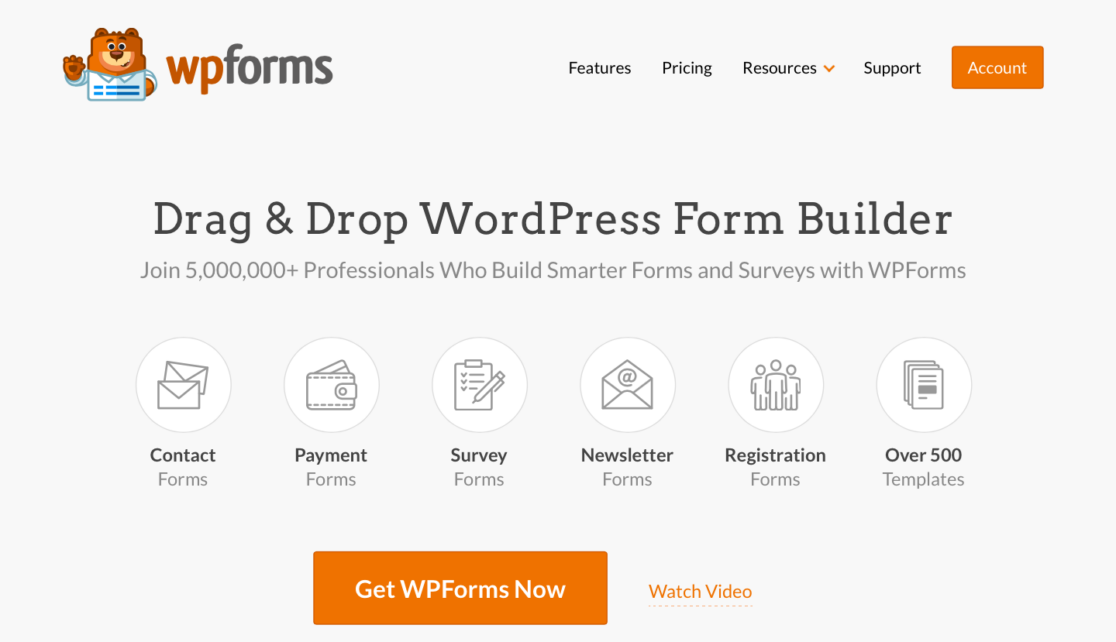
Per ulteriori indicazioni su come scaricare e installare il plug-in WPForms, consulta il nostro tutorial completo sull'argomento.
2. Imposta Cloudflare Turnstile in WPForms
Una volta che hai WPForms nella dashboard di WordPress, devi configurare Cloudflare Turnstile.
Dalla tua dashboard, vai a WPForms »Impostazioni . Quindi, fai clic sulla scheda intitolata CAPTCHA .
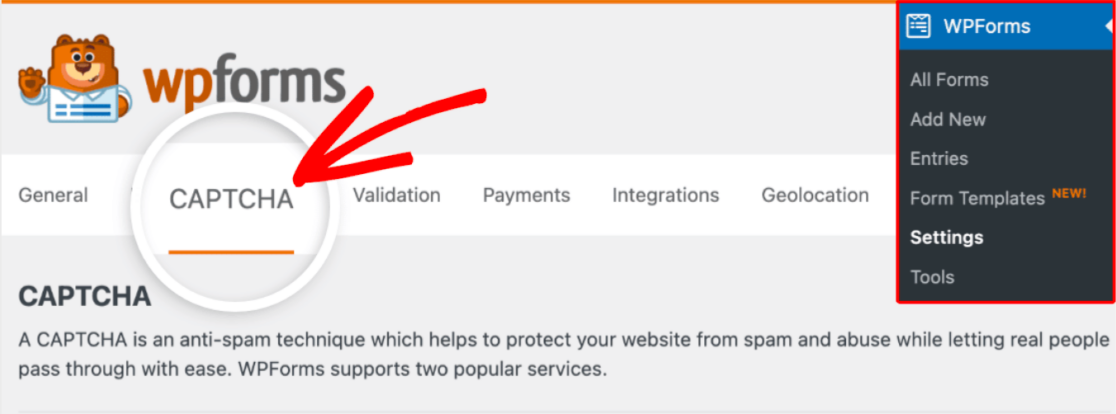
Successivamente, fai clic sulla casella Turnstile per selezionare Cloudflare Turnstile come metodo CAPTCHA.
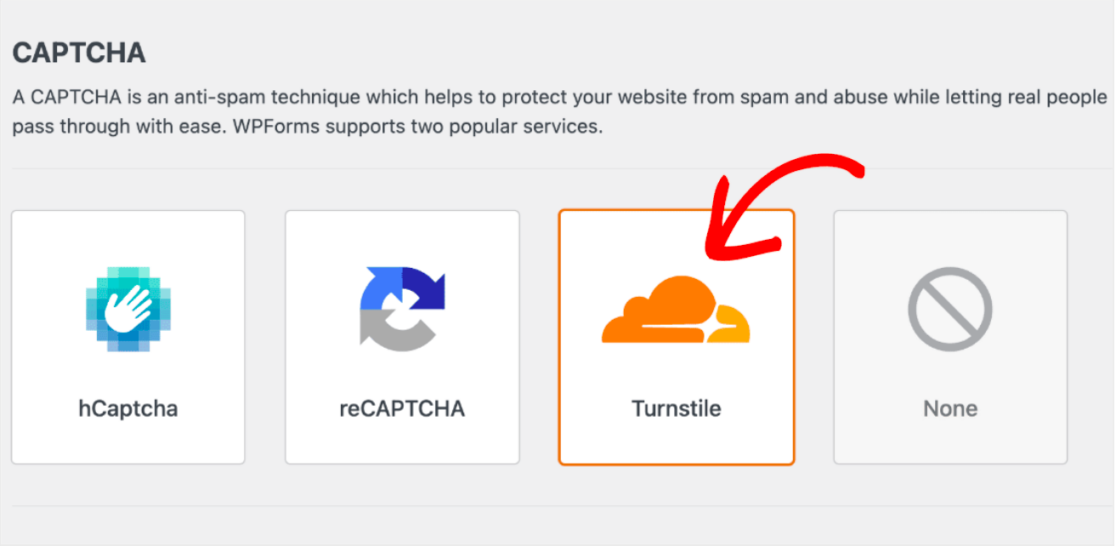
Dopo aver selezionato Turnstile, dovrai creare un nuovo account Cloudflare e generare un set di chiavi API per connetterlo a WPForms. Ne parleremo più avanti al punto 3.
Quindi, per ora, lascia aperta questa scheda e passa al passaggio successivo.
3. Aggiungi il tuo sito in Cloudflare
Per aggiungere il tuo sito e generare chiavi API, devi prima configurare il tuo account Cloudflare.
Una volta che sei nella dashboard di Cloudflare, scorri verso il basso fino alla scheda Turnstile e fai clic su Aggiungi sito .

Ora, inserisci il nome del sito in cui utilizzerai il tornello.
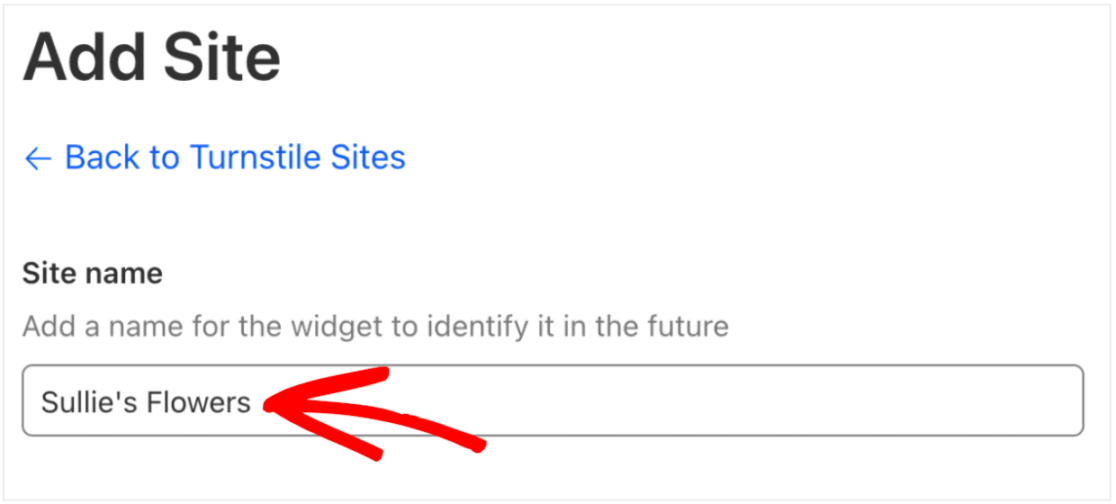
Ma non preoccuparti, questo nome del sito non è pubblico, è solo per aiutarti a identificarlo nel tuo account Cloudflare.
Successivamente, inserisci l'indirizzo del tuo sito web nella casella denominata Dominio .
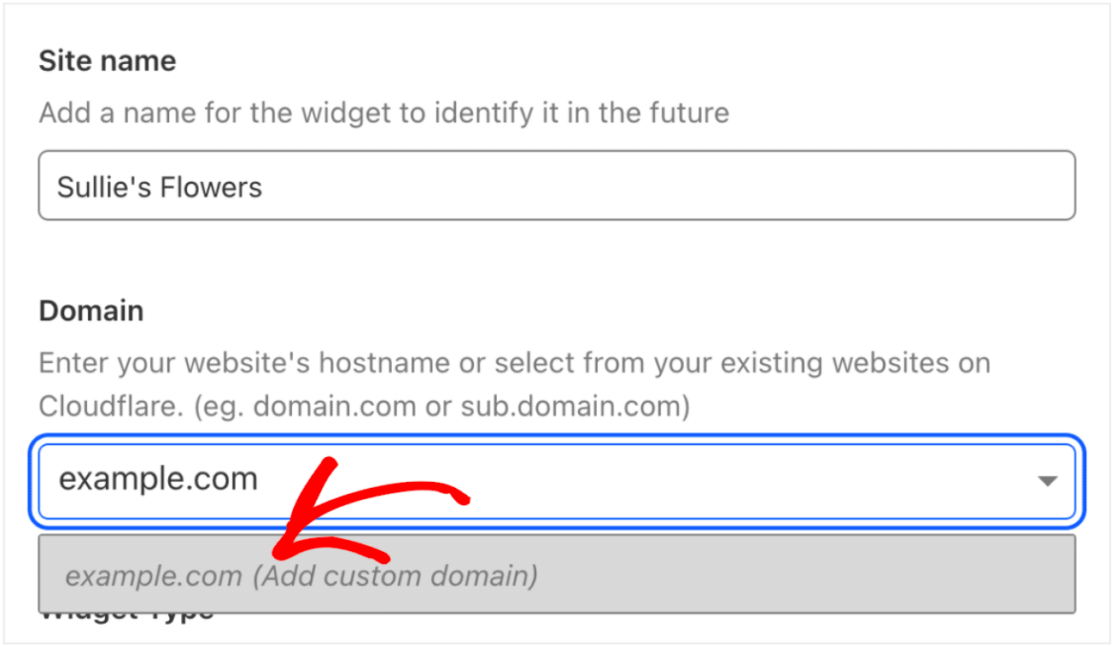
E tieni presente che puoi aggiungere più domini qui. Ciò significa che puoi utilizzare un solo set di chiavi API su tutti i siti Web in cui utilizzi Cloudflare Turnstile.
Ora deciderai come desideri che Cloudflare elabori le richieste CAPTCHA sui moduli del tuo sito web. Puoi scegliere tra Gestito , Non interattivo o Invisibile .
Effettua la tua selezione in Tipo di widget .
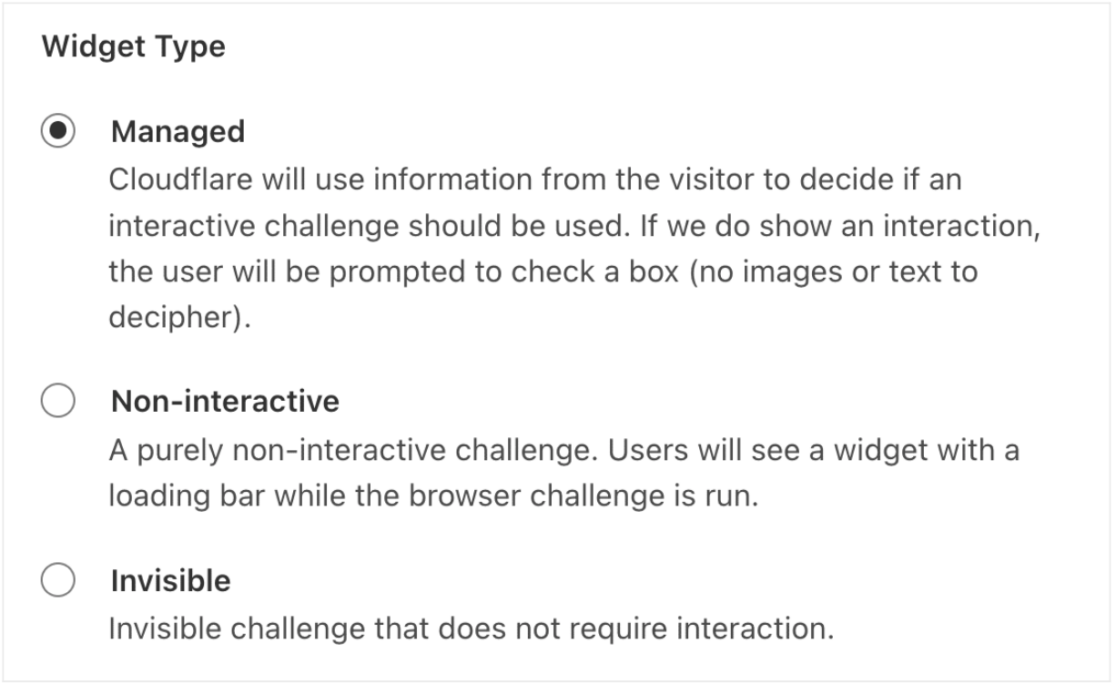
L'opzione Managed consente a Cloudflare di decidere se mostrare una sfida interattiva o verificare automaticamente l'utente. Cloudflare prenderà questa decisione in base ai dati e all'interazione del browser dell'utente.
L'opzione Non interattivo mostrerà il widget CAPTCHA sul frontend del tuo sito web e non richiede l'interazione da parte dell'utente del tuo sito web. Cloudflare eseguirà la sfida e verificherà automaticamente l'utente.
Infine, anche l'opzione Invisibile non richiede l'interazione dell'utente e funzionerà semplicemente in background.
Dopo aver effettuato la selezione, fai clic su Crea per aggiungere la tua opzione al tuo sito web.
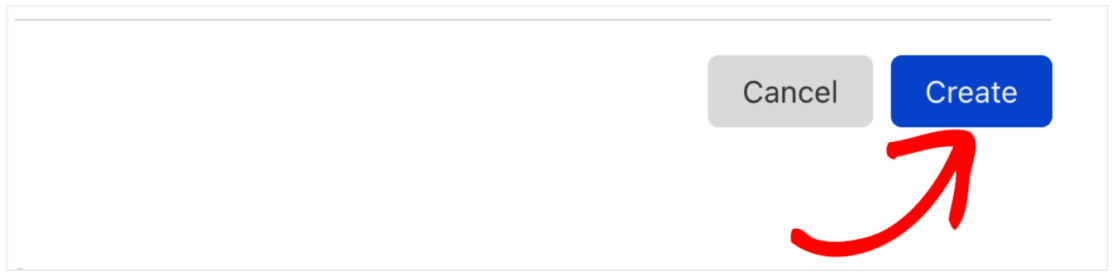
Ora puoi finalmente generare il set univoco di chiavi API necessarie per il tuo sito WordPress. Facendo clic su Crea verranno generate automaticamente queste chiavi per te.
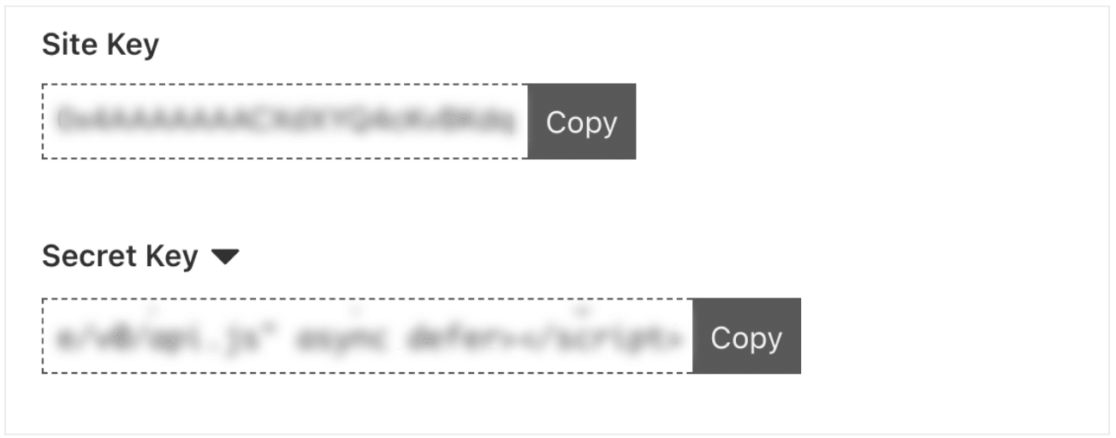

Avrai bisogno della chiave del sito e della chiave segreta per le impostazioni di WPForms, quindi preparati a copiarle e incollarle nel passaggio successivo.
4. Aggiungi chiavi API a WPForms
Ora che hai le chiavi API di Cloudflare Turnstile, devi aggiungerle a WPForms.
Torna alle impostazioni di WPForms e incolla ogni chiave nel campo necessario.
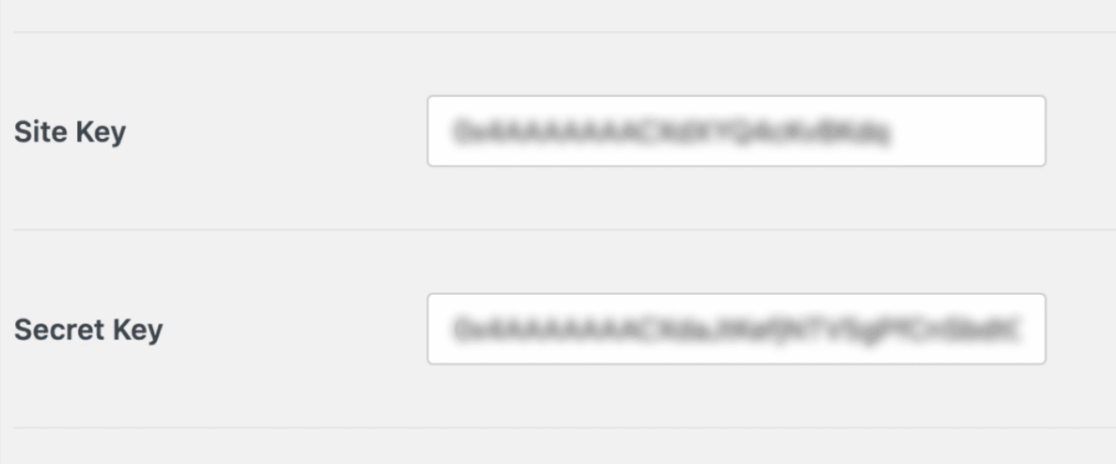
Ora configurerai le impostazioni del tornello di Cloudflare in WPForms.
5. Configura impostazioni aggiuntive
La prima impostazione aggiuntiva che puoi configurare è il messaggio di errore che gli utenti del tuo modulo potrebbero ricevere. Gli utenti riceveranno questo messaggio se tentano di inviare un modulo senza completare la sfida Cloudflare Turnstile.
Troverai questa impostazione del messaggio direttamente sotto la chiave segreta che hai inserito sopra. Puoi aggiornare questo messaggio per visualizzare ciò che desideri che i tuoi utenti ricevano.
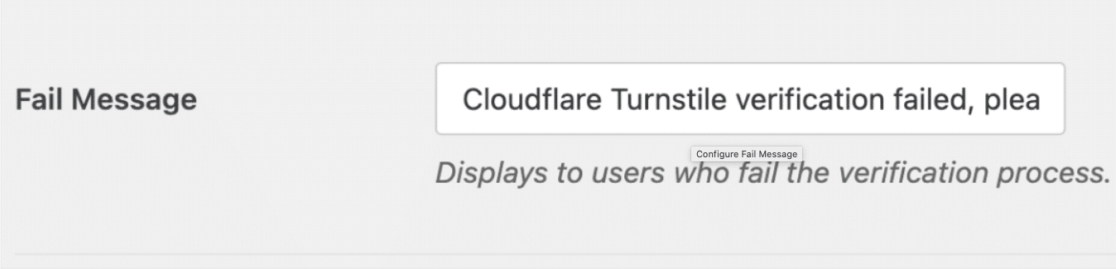
L'impostazione successiva da configurare in questa pagina è lo stile del widget.
Effettuerai una selezione dal menu a discesa Tipo , scegliendo tra Auto, Chiaro o Scuro.
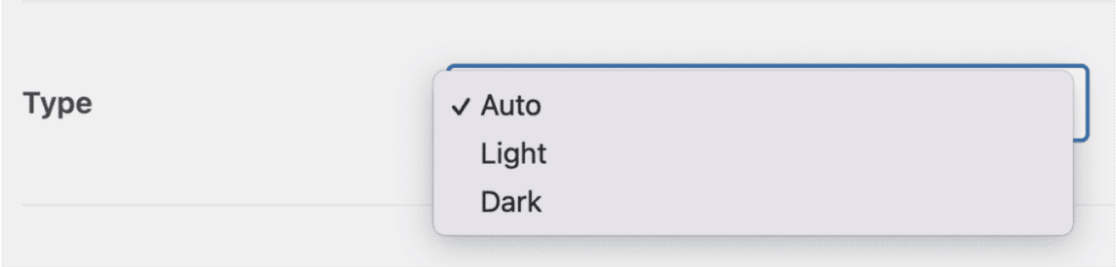
Tieni presente che la selezione dello stile automatico predefinito passerà dalla modalità chiara a quella scura, a seconda delle impostazioni dell'utente del modulo.
Successivamente, vedrai la sezione Anteprima di questa pagina, che ti mostrerà come apparirà il widget Cloudflare Turnstile sul tuo sito web.
Assicurati di salvare le impostazioni prima di visualizzare l'anteprima del widget.

Direttamente sotto le impostazioni di anteprima ci sono le impostazioni della modalità senza conflitti .
La modalità No-Conflict rimuove qualsiasi codice Cloudflare Turnstile non caricato da WPForms. Se Cloudflare Turnstile viene caricato sia da WPForms che dal tuo tema WordPress, ad esempio, Turnstile CAPTCHA potrebbe non funzionare correttamente.
Se hai problemi a far funzionare Turnstile sul tuo sito, potrebbe essere necessario abilitare questa impostazione per risolvere il problema. Tuttavia, non consigliamo di attivare la modalità senza conflitti a meno che non si riscontrino problemi con Turnstile.
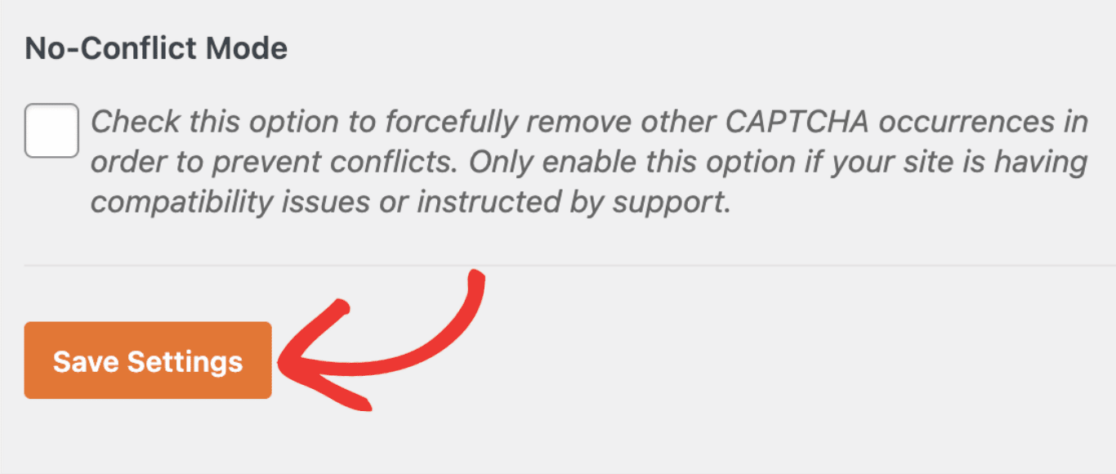
Ora dovresti essere in grado di visualizzare in anteprima il tuo widget Cloudflare Turnstile.
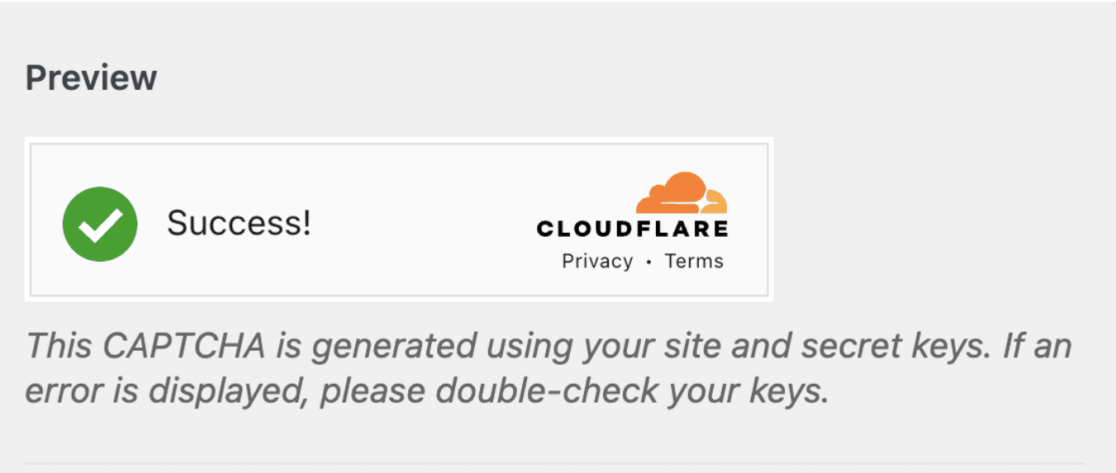
E questo è tutto per configurare tutte le impostazioni aggiuntive! Ora sei pronto per aggiungere il widget ai tuoi moduli.
6. Aggiungi Cloudflare Turnstile a un modulo
Con le chiavi e le impostazioni del tuo sito configurate, ora puoi aggiungere Cloudflare Turnstile a qualsiasi modulo nuovo o esistente da WPForms.
Vai avanti e accedi al generatore di moduli per un modulo nuovo o già creato per controllare questo nuovo campo.
Scorri i campi standard e seleziona il campo tornello per trascinarlo e rilasciarlo sul modulo.
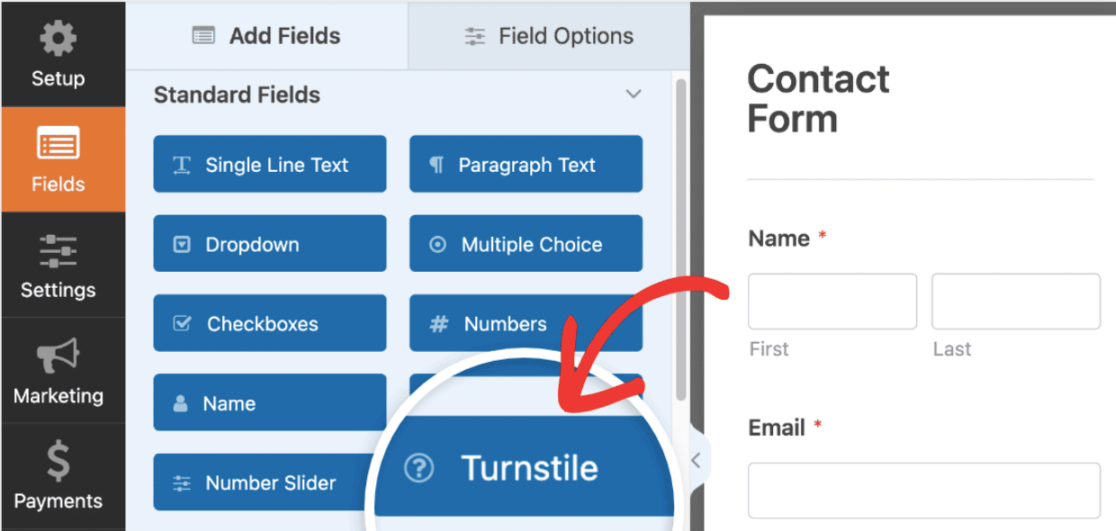
Puoi anche abilitare o disabilitare Cloudflare Turnstile per il tuo modulo tramite Impostazioni »Protezione antispam e sicurezza .
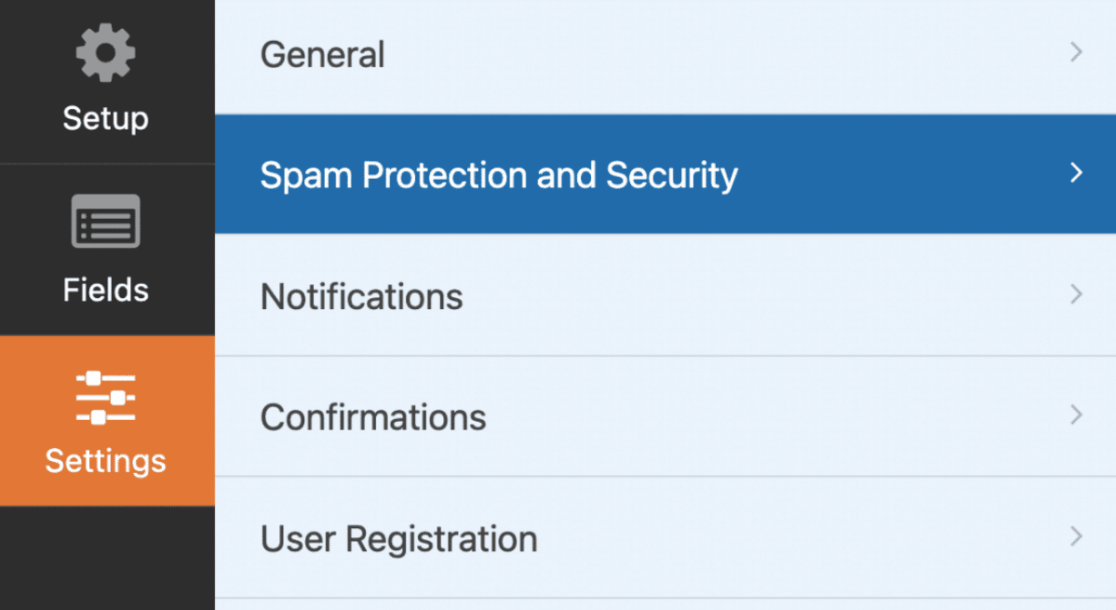
Da qui, vai alla sezione CAPTCHA e assicurati che l'opzione Enable Cloudflare Turnstile sia attivata.
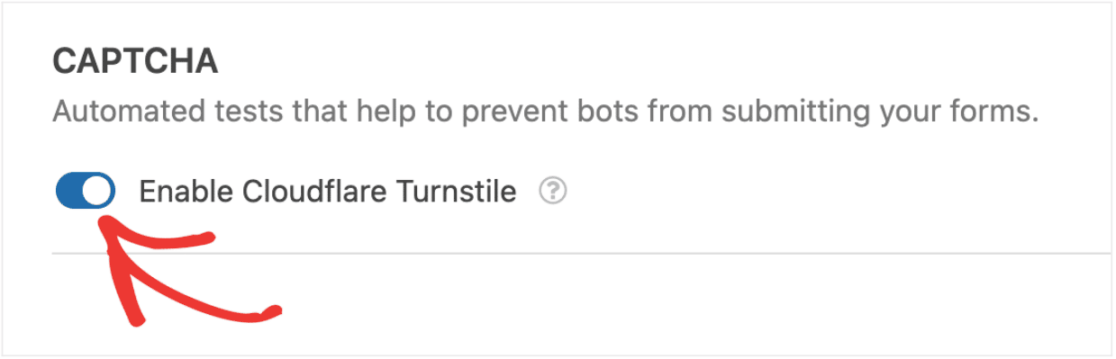
Quindi, per verificare che sia abilitato nel generatore di moduli, cerca il badge Turnstile nell'angolo in alto a destra.
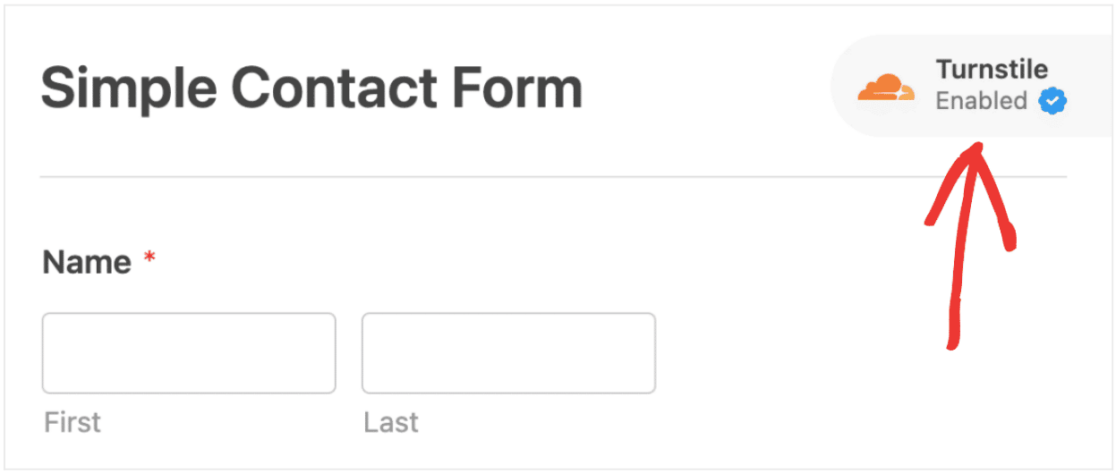
Se non vedi il badge Turnstile sul tuo form builder, controlla le tue chiavi API Cloudflare Turnstile. Potrebbero essere stati impostati in modo errato.
Tutto ciò che ti resta da fare ora è assicurarti che Cloudflare Turnstile funzioni come desideri sui tuoi moduli!
Invia semplicemente una voce di prova al tuo modulo per controllare il tuo Cloudflare Turnstile CAPTCHA.
E questo è tutto! Ora hai un ulteriore livello di sicurezza sul tuo sito WordPress.
Crea ora il tuo modulo WordPress
Successivamente, considera altre alternative a reCAPTCHA
Cloudflare Turnstile è un ottimo metodo alternativo a reCAPTCHA, ma è solo uno dei tanti. Per ulteriori suggerimenti su come proteggere il tuo sito senza utilizzare reCAPTCHA, dai un'occhiata alle nostre alternative preferite da utilizzare nei moduli di contatto.
Pronto a costruire il tuo modulo? Inizia oggi con il plug-in per la creazione di moduli WordPress più semplice. WPForms Pro include molti modelli gratuiti e offre una garanzia di rimborso di 14 giorni.
Se questo articolo ti ha aiutato, seguici su Facebook e Twitter per altri tutorial e guide WordPress gratuiti.
